Als je jezelf weleens afgevraagd hebt “Wat is een WordPress thema?” dan ben je zeker niet de enige. Kort gezegd verandert een WordPress thema het ontwerp van je hele WordPress website. Deze veranderingen in het ontwerp zijn bijvoorbeeld hoe de website eruitziet, maar hebben meestal ook effect op de functionaliteit.
De gemiddelde WordPress gebruiker installeert een thema om het programmeren en personaliseren zo makkelijk mogelijk te maken. Thema’s brengen je ook dichter bij een specifiek gewenst ontwerp, zoals een thema voor restaurants of videowebsite.
Wat is een WordPress thema?
WordPress zelf biedt een compleet Content Management System voor het toevoegen van pagina’s, menu’s, media-items, blogartikelen en meer. Elk deel van je website wordt beheerd via WordPress, maar dat betekent niet dat het ontwerpen ook automatisch voor je wordt gedaan.
Juist het tegenovergestelde. Elke lege WordPress installatie bevat een simpel standaardthema. Je hebt zelfs de mogelijkheid om dit standaardthema te verwijderen en een website helemaal vanaf nul op te bouwen. Maar om dat te doen moet je wel goed kunnen programmeren. Om nog maar te zwijgen over het feit dat zelfs ervaren ontwikkelaars dit als tijdverspilling kunnen zien, aangezien veel van het designwerk al voor je is gedaan middels een thema. Als je op internet surft en een thema tegenkomt dat je bevalt, kan je onze Theme Detector gebruiken om het thema te identificeren.
WordPress heeft tools voor het beheren van een website, maar er zitten niet heel veel opties ingebouwd voor het ontwerpen van de front-end. Dat is waar thema’s om de hoek komen kijken. Een thema maakt je website stijlvoller en mooier door het toevoegen van een kleurenschema, lettertypen en formatting. Een thema maakt het mogelijk speciale navigatiemenu’s en headers te gebruiken, en biedt gespecialiseerde ontwerpen voor bijvoorbeeld ledenwebsites of webshops.
Heb ik een thema nodig voor WordPress?
Technisch gezien niet. Maar voor verreweg de meeste gebruikers heeft het weinig zin om een WordPress website te bouwen zonder een thema te gebruiken.
Een geval waarin je een thema achterwege zou kunnen willen laten is wanneer je WordPress wil gebruiken als testplatform om te leren programmeren. In dat geval produceer je niet een eindproduct, maar gebruik je WordPress als een trainingssysteem.
Het is ook denkbaar dat er bedrijven zijn die een volledig op maat gemaakt ontwerp voor hun website willen. In dit geval moeten ze wel de financiële mogelijkheden hebben om een developer in te huren en een designer, waarbij ze het installeren van een thema helemaal kunnen overslaan. Maar ook dat ontwerp zal alsnog waarschijnlijk een soort van template gebruiken voor het bouwen van de website.
Als laatste zullen sommige gebruikers headless WordPress willen gebruiken, waarbij het proces in de back-end van het beheren en publiceren van content door WordPress wordt geregeld, terwijl de visuele kant aan de front-end door een JavaScript framework zoals Gatsby worden weergegeven.
In het algemeen zullen de meeste ondernemers, developers, agencies en bloggers op de één of andere manier een WordPress thema nodig hebben. Thema’s bieden de snelste manier om een professionele website te ontwerpen en in sommige gevallen kan je zelfs binnen een paar minuten een prachtige website online hebben staan.
Heb je weinig ervaring met ontwerpen, dan kun je door een thema te gebruiken alsnog een mooi product neerzetten. En als je juist wel ervaring hebt met ontwerpen, kan een thema je een hoop werk uit handen nemen zodat jij je kan focussen op de belangrijkere en geavanceerdere details.
Wat is het beste thema voor WordPress?
Het kan erg lastig zijn om te beslissen wat het allerbeste WordPress thema voor jou is, maar we kunnen wel kijken naar welke aspecten belangrijk zijn voor een goed thema, en we hebben ook wat aanbevelingen voor betrouwbare verkopers en soorten thema’s.
Kenmerken van een goed WordPress thema
- Een algemeen, breed inzetbaar ontwerp of juist een niche ontwerp dat perfect bij jouw bedrijfstak past.
- Snelle laadtijden zodat je website soepel draait en snel weergegeven wordt.
- Lichtgewicht en nette code om conflicten met plugins te voorkomen.
- Kwalitatieve klantenservice met toegang tot forums, online documentatie en het liefst een optie om direct contact op te nemen.
- Een responsieve layout die op verschillende apparaten werkt, waaronder telefoons en tablets.
- Een goed blogontwerp.
- Democontent die je kan importeren zodat je website in één keer helemaal werkt en er goed uitziet. Anders kost het namelijk een hoop werk.
- Een eenvoudig, minimalistisch ontwerp dat de witruimte goed gebruikt en geen onnodige elementen heeft.
- Compatibiliteit met de meeste populaire plugins.
- Opties om met de ingebouwde WordPress blockeditor te werken, of één van de vele betrouwbare page builders. Idealiter zoek je een thema dat met een drag-and-drop pagebuilder werkt, zodat je elementen simpelweg naar wens kan verslepen.
- Instellingen om elementen voor je huisstijl en ontwerp aan te passen, zoals de typografie en kleuren.
Soorten thema die je kan overwegen
Je moet enkele verschillende beslissingen maken om een WordPress thema te selecteren.
De eerste stap is beslissen of je een algemeen thema of een gespecialiseerd thema wil. Een algemeen multifunctioneel thema kan het handigst zijn voor WordPress bureaus of organisaties die de mogelijkheid willen hebben om een basisthema te veranderen naar elk type ontwerp. Multifunctionele thema’s zijn veelzijdig, maar als je al weet op welke niche je je gaat richten is dit niet per se nodig.
Een gespecialiseerd thema richt zich op een specifieke bedrijfssector, bijvoorbeeld op architectenbureaus of bands. Als je kiest voor een gespecialiseerd thema, heb je nog de keuze of je kiest voor een thema op basis van je sector, of op je wensen qua functionaliteit.
Zo kan je allerlei thema’s vinden in de onderstaande categorieën:
- E-commerce.
- Zakelijk.
- Medisch.
- Blogging.
- Entertainment.
- Forums en community’s.
- Ledenwebsites.
- Sociale netwerken.
- Speciale diensten websites.
- Eten en restaurants.
- Directories.
- Hotels en reizen.

Als laatste is het goed om te bedenken of je graag een gratis of betaald WordPress thema wil installeren.
Gratis thema’s zijn overal te vinden, en sommige zijn absoluut geweldig terwijl anderen ronduit troep zijn. Alhoewel hetzelfde gezegd kan worden over premium thema’s, is er meestal toch wat meer kwaliteitscontrole wanneer je betaalt voor een thema.
Een gratis thema kan de enige keuze zijn als je op een beperkt budget zit. Desalniettemin raden we je zeker aan om een premium WordPress thema te overwegen, aangezien de prijs niet per se heel hoog hoeft te zijn.
Dit zijn de belangrijkste verschillen tussen gratis en premium thema’s:
Gratis WordPress thema’s
- Je kan ze direct gratis downloaden en installeren.
- Ze zijn meestal wat eenvoudiger qua ontwerp en functionaliteit.
- Er wordt een hoop online geschreven over gratis thema’s, dus je kan meestal snel een idee krijgen wat anderen ervan vinden. Bij een premium thema kan dit soms wat lastiger zijn.
- Er is meestal weinig klantenservice, maar gratis thema’s geven je meestal wel toegang tot een forum met gebruikers waar je problemen kan bespreken.
- De betere gratis thema’s worden regelmatig onderhouden en bijgewerkt, maar developers zijn natuurlijk nergens toe verplicht, wat het vinden van een betrouwbaar thema een beetje lastig kan maken.
Premium WordPress thema’s
- Premium thema’s kosten natuurlijk geld, meestal tussen de $30 tot $150. Dit is een eenmalige uitgave, al moet je soms wel betalen als je langer ondersteuning en updates wil.
- Vaak bieden premium thema’s meer geavanceerde functies waardoor je geen zware plugins meer nodig hebt.
- Premium thema’s bieden vaak goede klantenservice via e-mail of chat, in plaats van alleen een gebruikersforum.
- Je mag ook consistente beveiligingsupdates en nieuwe features verwachten van de premium thema developers, aangezien hun bedrijven hierop draaien.
- Een ander voordeel is dat premium thema’s meestal kennisartikelen hebben die je kan gebruiken.
- Premium thema developers proberen je natuurlijk hun product te verkopen, dus bedenk je wel dat sommige verkoopteksten wat overdreven of zelfs misleidend kunnen zijn.
Waar kan je goede WordPress thema’s vinden
Voor zowel gratis als premium thema’s is het internet een absolute schatkamer vol bibliotheken, platforms en verzamelingen waar je de ideale optie kan vinden. Als je een website tegenkomt die je mooi vindt, dan kan je Kinsta’s gratis Theme Detector Tool gebruiken om erachter te komen welk WordPress thema het is. Enkele aanbevelingen voor plekken waar je kwalitatieve gratis en premium thema’s kan vinden:
Waar kan je gratis WordPress thema’s vinden
De WordPress thema repository is verreweg de beste plek om naar gratis thema’s te zoeken. Je ziet meteen de beoordelingen en scores van een thema, en je kan thema’s zoeken vanuit je WordPress dashboard en installeert ze met één klik op de knop, en voilà, je hebt een nieuw thema!
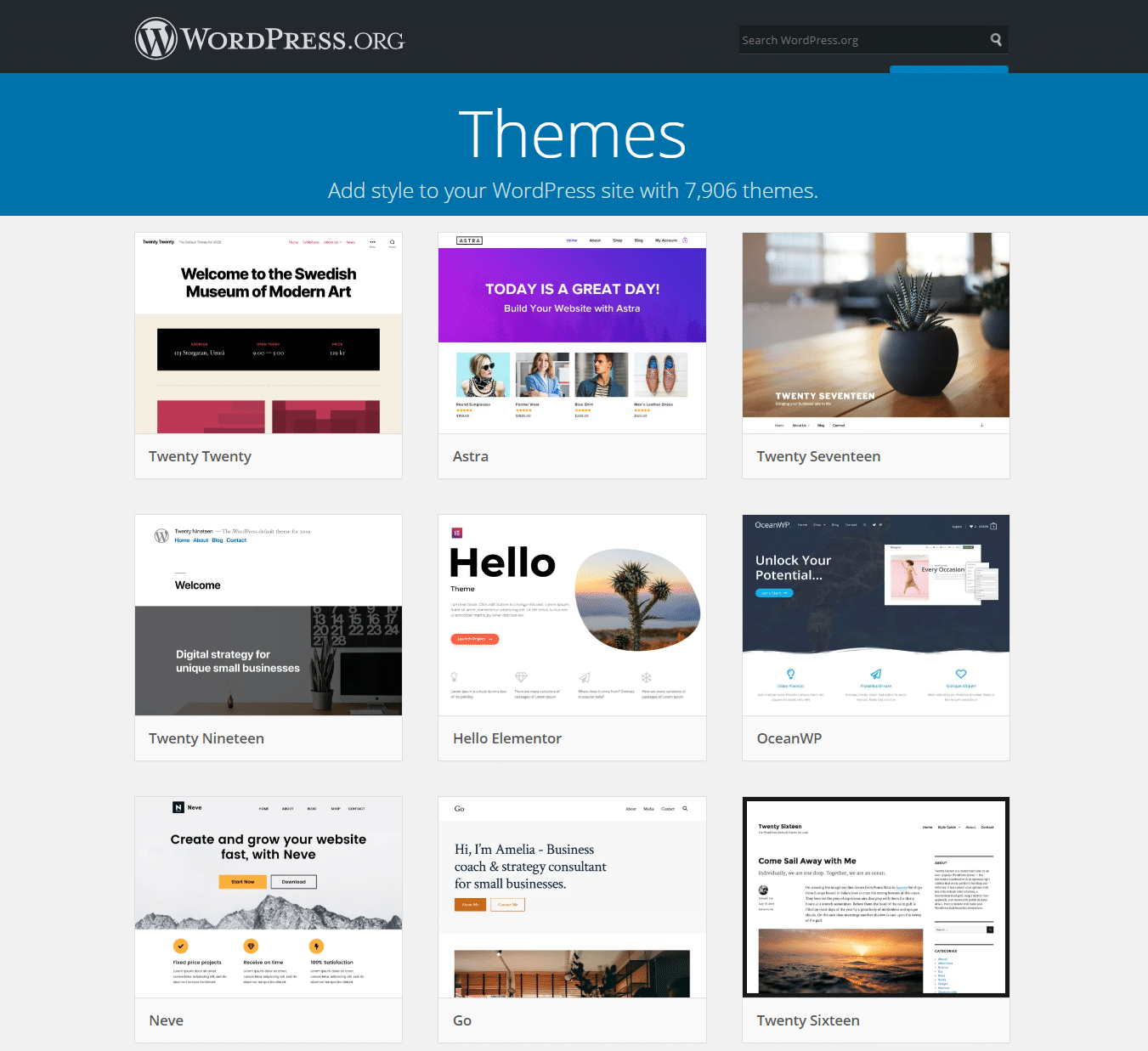
Een andere optie voor gratis thema’s is door naar premium verkopers te gaan. Ze bieden namelijk vaak beperkte versies van hun premium thema’s aan als gratis download.
Waar kan je premium WordPress thema’s vinden
Platforms met premium thema’s bieden duizenden thema’s die je kan bekijken en kopen. Ze bieden meestal een zoek- en filterfunctie waarmee je jouw ideale thema kan vinden, terwijl je tegelijkertijd naar de beoordelingen en scores kan kijken voordat je betaalt.
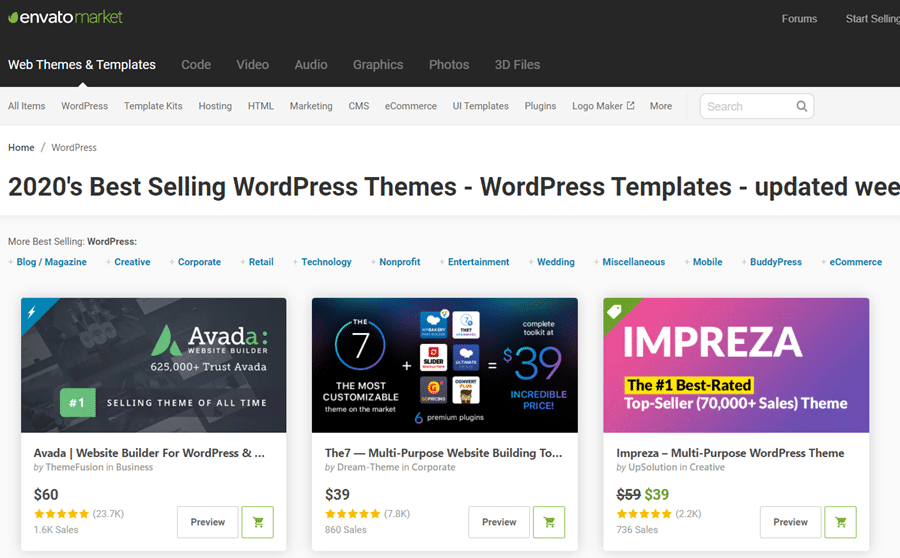
Dit zijn de betere platforms voor premium thema’s:
Aan de andere kant kan je de platforms ook meteen links laten liggen, en een thema direct van een themadeveloper kopen. Deze bedrijven bieden allemaal hun eigen portfolio met thema’s aan en je krijgt meestal klantenservice van topkwaliteit. Het enige nadeel is dat je geen beoordelingen van andere gebruikers ziet, zoals dat bij een platform is.
Je kan honderden goede opties vinden door even te googelen, maar enkele betrouwbare thema developers zijn onder meer:
- ThemeIsle
- WPAstra (lees onze gedetailleerde vergelijking van Astra vs GeneratePress)
- Themify
- Nimbus Themes
- Tesla Themes
- aThemes
- ThemeTrust
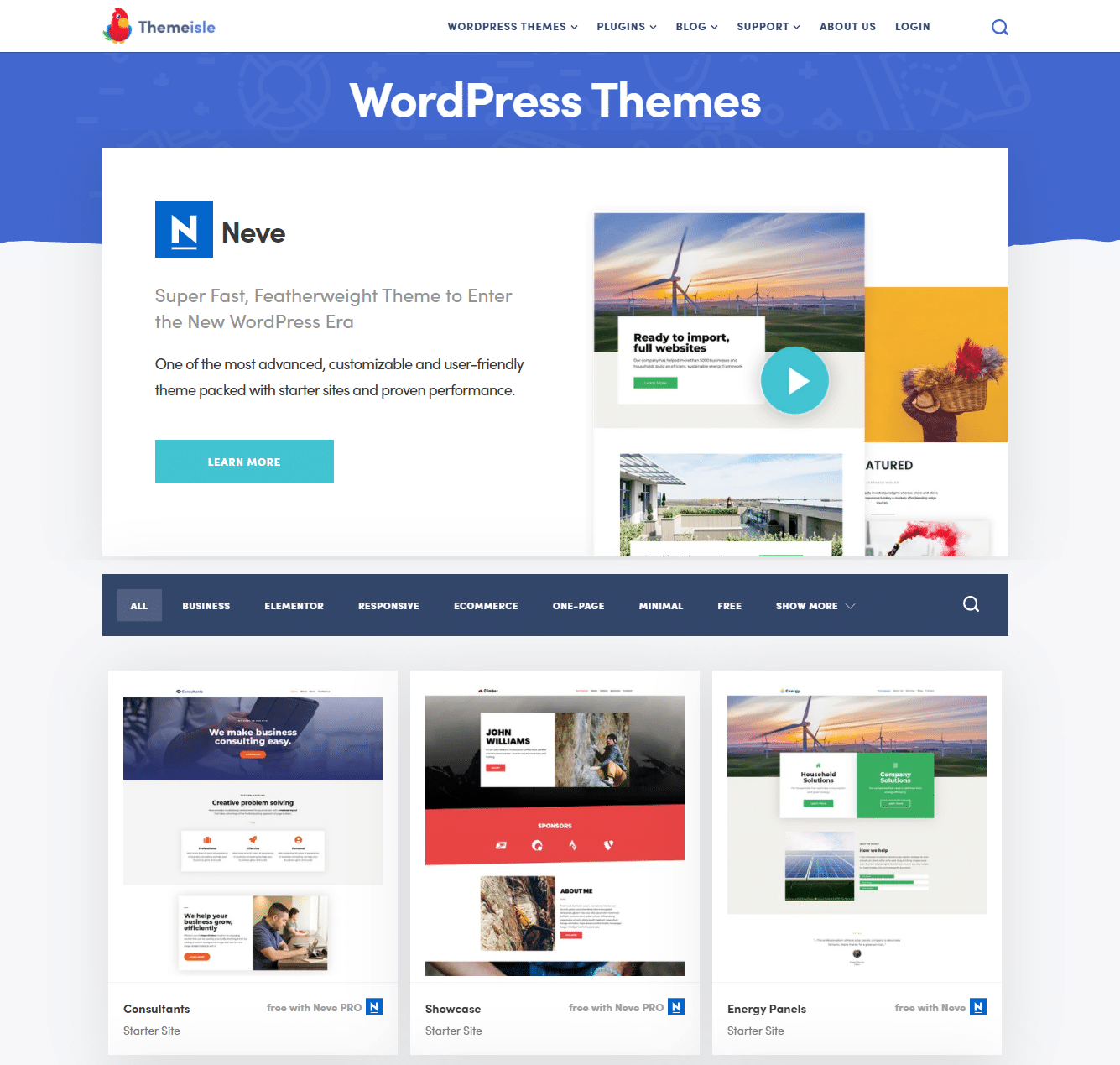
Hoe installeer ik een WordPress thema?
We zullen je hier kort één manier uitleggen om een WordPress thema te installeren, maar we raden je aan om alle drie de manieren in ons officiële artikel over het installeren van WordPress thema’s te lezen.
Om een WordPress thema te installeren, activeren en bewerken, ga je naar het WordPress dashboard en klik je op “Weergave > Thema’s”.
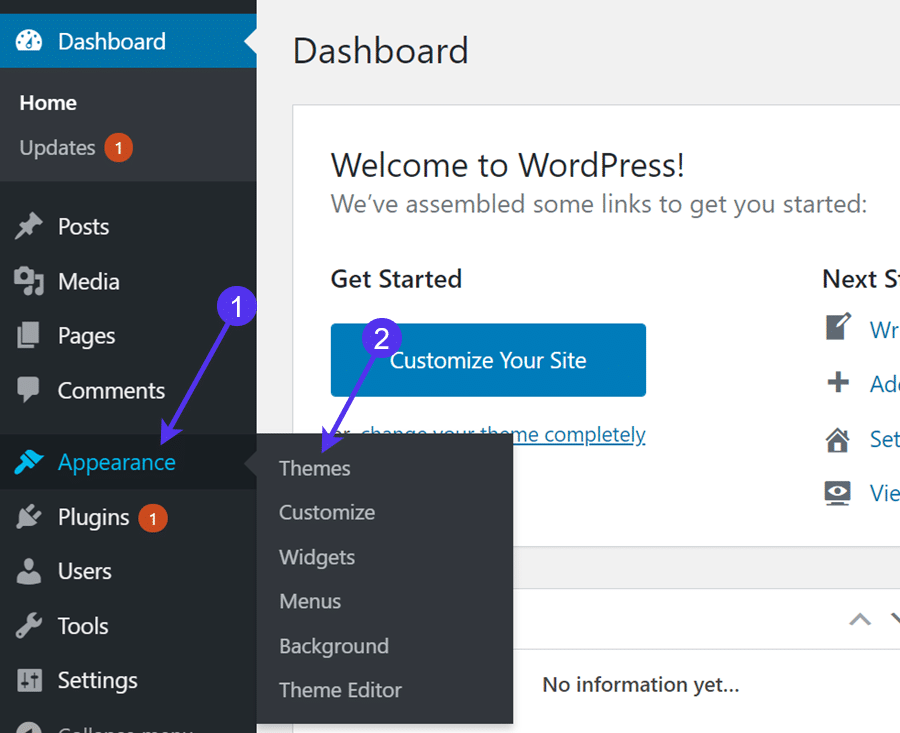
WordPress bevat al een standaardthema. Maak je kan op de knop “Nieuwe toevoegen” klikken om een nieuw thema te gaan zoeken of te uploaden.
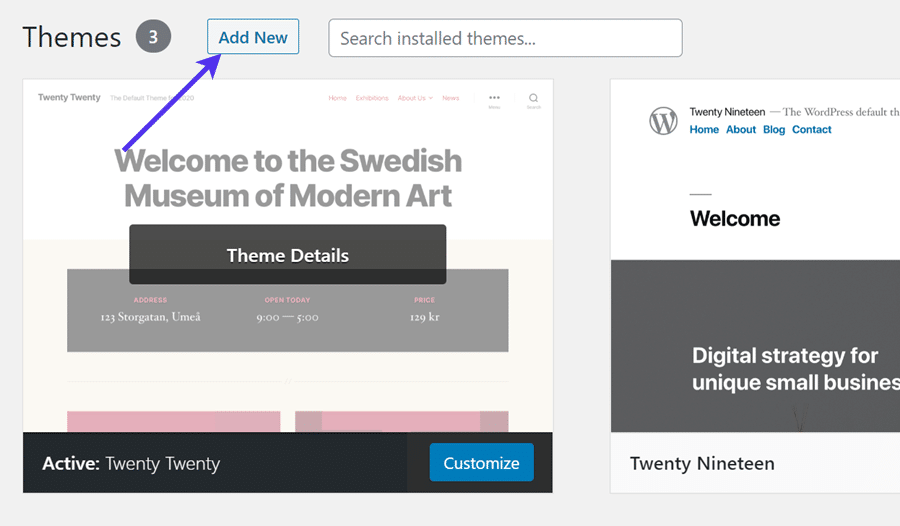
Bij een extern thema moet je meestal een ZIP-bestand downloaden met het thema, en dit vervolgens uploaden naar WordPress. Om dit te doen klik je op de knop “Thema uploaden “, waarna je het thema uploadt naar WordPress.
Je kan er ook voor kiezen om de gratis thema’s in WordPress te bekijken of het zoekveld te gebruiken om op een bepaalde soort thema’s te zoeken.
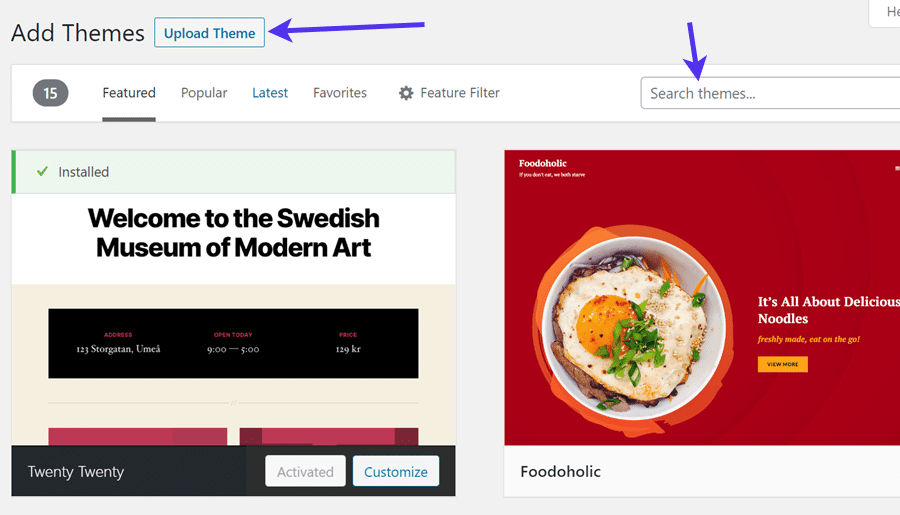
Nadat je een thema hebt gevonden of geüpload, moet het geïnstalleerd en geactiveerd worden.
Klik hiervoor gewoon op de knop “Installeren” en vervolgens op “Activeren”.
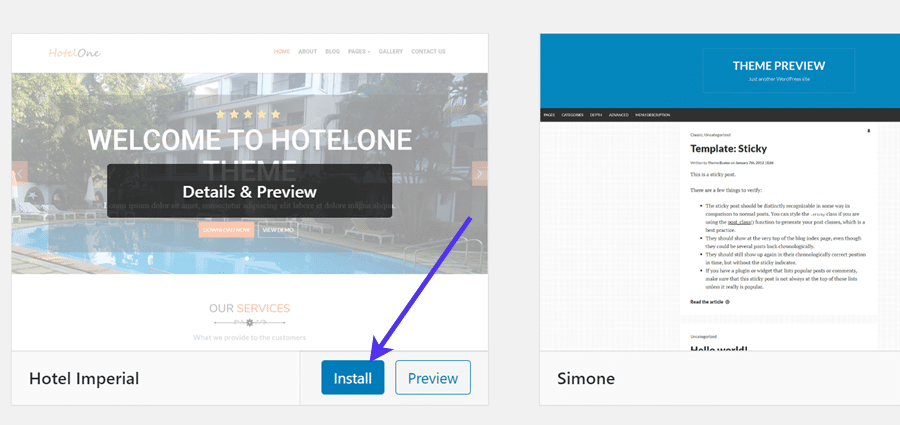
Hoe pas ik de instellingen van mijn thema aan?
Onder “Weergave > Thema’s” wordt ook een lijst met beschikbare thema’s getoond, samen met je huidige geïnstalleerde en geactiveerde thema. Om het ontwerp van dat thema te veranderen klik je op “Customizer”.
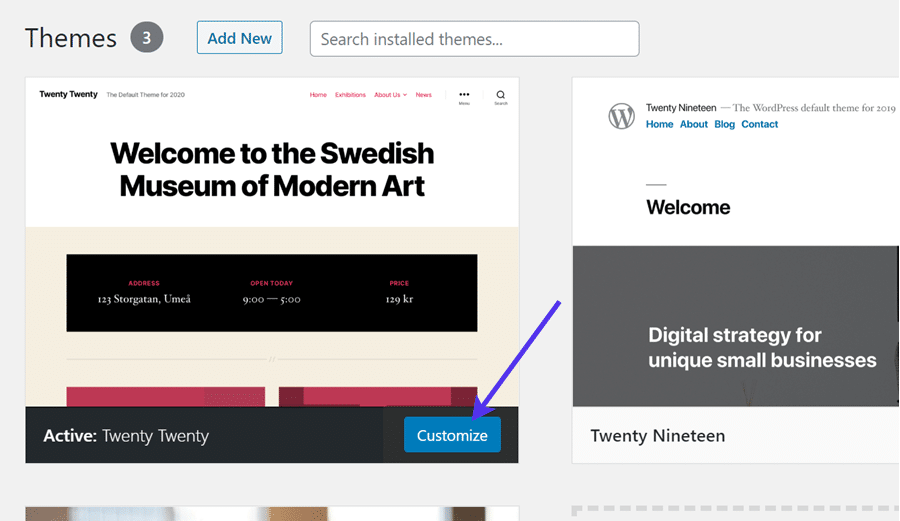
Hierdoor ga je naar de standaard visuele builder in WordPress. Deze biedt allerlei instellingen. Je kan van alles aanpassen, van de kleuren van het thema tot de menu’s en de van de widget tot de identiteit van je website, zoals het logo.
Een andere mogelijkheid is het installeren en gebruiken van een drag-and-drop page builder zoals Elementor of WPBakery. Dit zijn externe tools die meer geavanceerde ontwerpfuncties bieden.
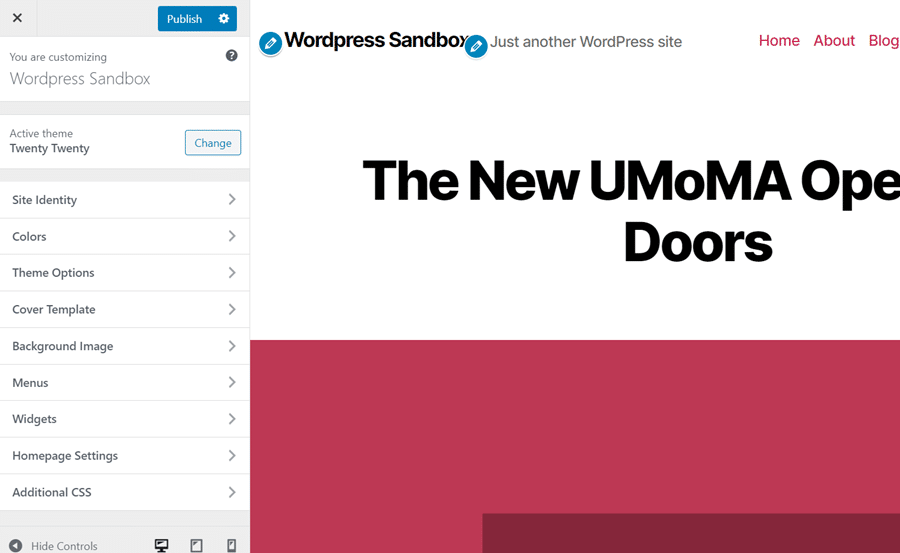
Wat is het verschil tussen een parent- en child-thema bij WordPress?
Wanneer je een thema koopt of gaat ontwikkelen, kan je de termen “parent en child” thema tegenkomen.
Tot nu toe hebben we het alleen over basisthema’s of “gewone” thema’s gehad. We hebben het al wel gehad over het feit dat sommige thema’s demo content bieden, maar dat gaat nog niet over child-thema’s en hoe ze zich verhouden tot parent-thema’s.
We zullen het alleen over parent- en child-thema’s hebben wanneer echt noodzakelijk. Wanneer je een thema koopt en je hoeft maar één thema te installeren, is dit geen parent- én geen child-thema.
Parent- en child WordPress thema’s worden altijd samen gebruikt om een uniek ontwerp te maken. Sommige premium thema’s worden op die manier gebouwd, met een parent en een child. De reden hiervoor is dat het meer mogelijkheden voor ontwerp biedt, waarbij de parent de standaardstijl is en je diverse child-thema’s krijgt waarmee je het ontwerp opeens compleet kan veranderen.
Wat is een WordPress parent-thema?
In de combinatie van parent- en child-thema’s is een parent-thema het deel dat de meeste functionaliteit en belangrijkste instellingen bepaalt. Dit parent-thema bouwt als het ware het fundament van de website en biedt meestal minder opties voor customization als het child-thema. Het is zelfs zo dat het eigenlijk een slecht idee is om parent-thema’s überhaupt aan te passen.
Developers gebruiken graag parent-thema’s omdat het ze de mogelijkheid geeft om de kernfuncties van de website te beveiligen binnen het parent-thema, terwijl je dan kan aanrommelen met het ontwerp van de website via het child-thema. Het is dan ook makkelijker om een child-thema verder uit te breiden, omdat ze flexibeler zijn dan parent-thema’s.
Wanneer je met een combinatie van een parent- en child-thema werkt, moet het parent-thema altijd eerst geïnstalleerd worden. Vervolgens installeer je het child-thema.
Wat is een WordPress child-thema?
Een WordPress child-thema voegt uitbreidbaarheid en beveiliging toe aan een thema en de website als geheel, doordat je geen code hoeft te schrijven en vooral omdat je de bestanden van het parent-thema dan niet meer hoeft te bewerken. Zo biedt het child-thema een soort flexibele “test dummy” voor het ontwerp.
Wanneer je een normaal thema zonder child-thema gaat bewerken, maar je permanente wijzigingen in de kernbestanden van het thema. Andere opties om een thema te bewerken zijn het gebruiken van een visuele builder of een plugin. Veel developers vinden het makkelijker om een child-thema toe te voegen, vanwege de beveiliging en extra flexibiliteit.
Een child-thema bevat altijd tenminste de volgende bestanden: een stylesheet en een functions.php bestand.
Over het algemeen proberen child-thema’s altijd zo weinig mogelijk bestanden te gebruiken. Om het child-thema te veranderen moet je het functions.php bestand of het stylesheet bewerken. Je hebt ook de mogelijkheid om meer bestanden toe te voegen aan het child-thema. Zo kan je bijvoorbeeld het sjabloonbestand voor pagina’s van het parent-thema overrulen door een nieuw bestand toe te voegen in de map met het child-thema. Verder kan je veel van het ontwerp en de functies van het parent-thema beheren door code toe te voegen aan het stylesheet of het functions bestand.
Dit is allemaal heel kort, maar een iets uitgebreidere beschrijving van de voordelen van child-thema’s vind je hier:
- Uitbreidbaarheid – Bij een child-thema hoef je niet veel code te schrijven. Het leeuwendeel van de code wordt opgeslagen in het parent-thema. Desalniettemin zijn de mogelijkheden voor customization wel beschikbaar in het child-thema. Het is gewoon simpeler en veiliger omdat je met een child-thema werkt.
- Updates en beveiliging – Er is geen enkele reden om zaken te wijzigen in je parent-thema als je een child-thema hebt. Alles kan gedaan worden binnen het child-thema, waardoor het veel makkelijker wordt om het child-thema te veranderen wanneer je de functionaliteit van het parent-thema moet bijwerken of onderhouden, of het thema moet updaten, aangezien alle veranderingen opgeslagen worden binnen het child-thema. Zie het als een niet-destructieve set laagjes. Hoe meer lagen het ontwerp heeft, hoe kleiner de kans is dat je de fundamentele laag beschadigt.
Waar worden WordPress thema’s mee gemaakt?
Wanneer je een ondernemer bent, heb je er waarschijnlijk nooit over nagedacht hoe een WordPress thema eigenlijk precies gemaakt wordt. Maar het is wel belangrijk voor developers om te begrijpen hoe thema’s precies werken, zodat ze er in hun development rekening mee kunnen houden. Daarnaast is het voor iedereen die een WordPress thema gebruikt handig om tenminste de basis te begrijpen.
Zie het als het hebben van een huis. Je weet misschien niet hoe je het gasfornuis kan repareren, maar je weet natuurlijk wel wáár het gasfornuis is, hoe je het aan en uitzet, en je kan waarschijnlijk ook best eenvoudig onderhoud doen. Met een thema werkt het net zo. Je bedrijf is ervan afhankelijk dat je thema goed werkt, dus het is een goed idee om een algemeen idee te hebben van hoe het werkt.
Zoals eerder gezegd is een WordPress thema allereerst een verzameling bestanden, waarbij elk bestand een eigen functie heeft, en die samen een visuele en functionele interface maken voor op het internet.
Een WordPress thema beheert de verschillende functies en ontwerpelementen binnen het WordPress Content Management System, maar technisch gezien worden de bestanden van je WordPress thema opgeslagen op een server, die beheerd wordt door je hostingprovider.
Wat staat er in die WordPress bestanden?
Developers noemen dit ook wel templatebestanden en het zijn allerlei bestanden die de manier waarop je site getoond wordt bepalen, allemaal zonder de kern van je WordPress website te veranderen.
Denk bijvoorbeeld aan de volgende typen bestanden:
- PHP bestanden – PHP bestanden bevatten alle code die bepaalt wat andere bestanden op de website moeten doen. Ze bevatten de algehele structuur van het thema en werken samen met CSS en mediabestanden om te bepalen hoe die weergegeven moeten worden.
- CSS bestanden – dit zijn stylesheets die bepalen hoe data weergegeven wordt op je website. CSS bestanden kunnen van alles bepalen, van de grootte van je lettertype tot de plaats van knoppen en de grootte van kolommen.
- GIF, PNG, of JPG bestanden – dit zijn de afbeeldingsbestanden en zijn hetzelfde als een normaal JPG of PNG bestand op je computer. Het enige verschil is dat ze allemaal georganiseerd zijn binnen een map op je website, waarbij ze instructies krijgen waar op de website ze getoond moeten worden.
De bestandsformats hierboven geven het bestandstype aan die opgeslagen worden in je sjabloon. Er zijn honderden, zo niet duizenden bestanden van elk type. Daarnaast neemt het aantal bestanden meestal toe naarmate je website zich verder ontwikkelt. Elk keer dat je bijvoorbeeld een nieuwe afbeelding voor je blogartikel uploadt wordt dit opgeslagen als een JPG of PNG bestand binnen de map van je thema.
Al deze bestanden worden binnen één map van je thema opgeslagen, maar ze worden meestal nog verder onderverdeeld in mappen per categorie.
Qua specifieke bestanden bevatten WordPress thema’s vaak speciale bestanden die statische content aanleveren voor bepaalde pagina’s. Elke keer dat je één van deze bestanden bewerkt, zullen de wijzigingen getoond worden op de juist pagina of locatie.
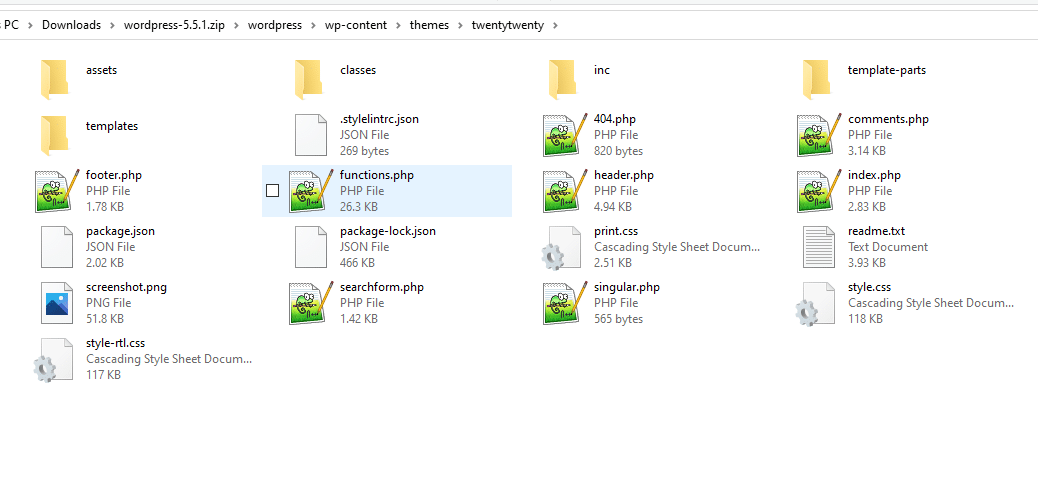
Dit zijn enkele WordPress themabestanden die je in eigenlijk elke thema map tegenkomt:
- header.php – Een bestand dat voor de hele website werkt en statische elementen presenteert, zoals navigatiemenu’s en headers. Het bestand bevat ook HTML bestanden. Het voornaamste gebruik voor developers is dat ze een eenvoudige wijziging aan het header bestand kunnen doorvoeren, waarbij je het resultaat op elke pagina binnen de website ziet, denk bijvoorbeeld aan een wijziging in het menu.
- footer.php – Dit is een ander globaal bestand dat de statische footer bepaalt, met de formatting en content, bijvoorbeeld wanneer je een menu of links naar extra documentatie in je footer hebt staan. De HTML tags van andere bestanden worden ook in dit bestand gesloten.
- sidebar.php – Elk zijbalk die je op je WordPress thema activeert wordt beheerd via dit bestand. Zijbalken zijn niet altijd zo statisch als een menu, maar het kan wel. De zijbalken worden daadwerkelijk geconfigureerd in het
functions.phpbestand, maar je kan de content van een zijbalk beheren via het WordPress admingebied. - The Loop – Wat wij “The Loop” noemen zijn de WordPress themabestanden die de primaire content van je website bevatten.
- page.php – Dit bestand bepaalt het uiterlijk van alle WordPress pagina’s. Als je dus een nieuwe pagina maakt, of het nou een “Over Ons” of “Wat klanten zeggen” pagina is, de stijl van je nieuwe pagina wordt gebaseerd op het page.php bestand. In het bestand kan je zaken veranderen zoals of er een zijbalk is of niet. Je kan ook unieke paginasjablonen maken ter vervanging van het primaire paginasjabloon.
- single.php – Aangezien artikelen (‘posts’) iets anders zijn dan pagina’s (‘pages’) binnen het WordPress dashboard, is het ook logisch dat ze hun eigen bestanden hebben. Dat komt doordat elk individueel blogartikel een heel ander ontwerp kan hebben dan een pagina. Het single.php bestand bevat het format en de stijl van individuele artikelen, en je kan hiermee bijvoorbeeld de grootte van de headings of de zijbalken mee instellen.
- index.php – Het index bestand is een belangrijke, aangezien het de look van je homepage bepaalt. Alhoewel index bestanden per thema verschillen, bevat het standaard index bestand van WordPress een ‘loop’ die alle recente blogartikelen presenteert en links naar alle vorige blogartikelen. Dit is één van de primaire bestanden die veranderd wordt bij een nieuw thema, omdat bijvoorbeeld een webshop of zakelijk thema iets heel anders nodig heeft dan een lijst met blogartikelen.
- tag.php, category.php, en archive.php – Enkele andere bestanden die bepalen hoe de archiefpagina’s en gearchiveerde artikelen eruit zien op je website. De bestanden category en tag kunnen worden aangemaakt om te bepalen hoe specifieke pagina’s voor categorieën of tags eruitzien zodra ze in het archief terecht komen.
Onthoud dat alle WordPress themabestanden in principe andere namen kunnen hebben dan we hier gebruiken. Het is niet erg gebruikelijk, aangezien een standaard WordPress bestand dat je downloadt al de standaard bestandsnamen bevat, maar een developer kan ervoor kiezen ze een andere naam te geven. Zo kiezen sommige developers bijvoorbeeld graag voor single-post.php in plaats van single.php.
Overige WordPress themabestanden
De volgende bestanden worden vaak gezien als achtergrondbestanden. Desalniettemin zijn ze erg belangrijk om thema’s te laten werken, al werken ze meer achter de schermen om de voorgaande bestanden te besturen.
- style.css – Het CSS stylesheet is vereist voor alle WordPress thema’s en wordt dan ook standaard meegeleverd als je een premium of gratis thema downloadt. Dit is het voornaamste CSS bestand dat allerlei visuele aspecten van je website bepaalt. CSS werkt nauw samen met HTML en andere WordPress bestanden om de structuur van je website een bepaalde stijl te geven.
- functions.php – Dit is een bestand waarmee je je eigen PHP code kan toevoegen om bepaalde delen van het thema te veranderen. Een voorbeeld hiervan is meer zijbalken gebruiken dan het thema zelf aanbiedt, of juist een zijbalk verwijderen.
- comments.php – Dit bestand staat al op je te wachten zodra je reacties krijgt op je artikelen of pagina’s, maar wordt vooral gebruikt voor artikelen. Het comments.php bestand biedt een mogelijkheid om overschreven te worden door een externe plugin met een meer geavanceerd functie voor reacties. Je kan de reacties ook helemaal uitzetten.
Een korte beschrijving van ‘The Loop’
The Loop wordt meestal gezien als het onderdeel van het WordPress thema dat het meeste werk verricht. Het is een essentieel onderdeel van de bestandsstructuur, en voert een query uit om de juiste artikelen en pagina’s naar de eindgebruiker te kunnen sturen. Na de query eindigt een PHP statement het proces en wordt het eindresultaat aan je bezoeker gepresenteerd.
Maar de code tussen de query en het PHP statement zijn helemaal aan jou om te bepalen, samen met je thema. Zo kan je bijvoorbeeld kiezen wat er verzonden wordt vanaf dat PHP statement, zoals de content en titels van artikelen, of ook de reacties en metadata.
Er zijn diverse ‘loops’ mogelijk om een enkele pagina of artikel af te leveren, maar ze moeten allemaal tussen de query en het PHP statement en het einde van de ‘loop’ zitten. Daarom zal er geen content van de pagina worden getoond totdat alle query’s en loops afgerond zijn.
Wat kunnen thema’s met deze bestanden?
Je hebt loops en bestanden en allerlei andere zaken die samen een WordPress thema vormen. Dat klinkt allemaal fantastisch, maar wat doen die bestanden precies? En wat proberen ze te bereiken?
In het algemeen compileren WordPress thema’s en de bijbehorende bestanden alle content, data en bestanden die op WordPress en in je server opgeslagen zijn. Het thema toont deze bestanden vervolgens, in het gewenste format, op de computer of mobiele browser van de gebruiker (bekijk ook eens deze uitleg wanneer je geen veranderingen ziet na het updaten van WordPress).
Elk bestand en elke loop bepaalt hoe content wordt weergegeven in de browser.
De themabestanden regelen zaken zoals de juiste kleur van je teksten en knoppen. Ze halen ook de juiste code en bestanden op om je menu goed weer te geven.
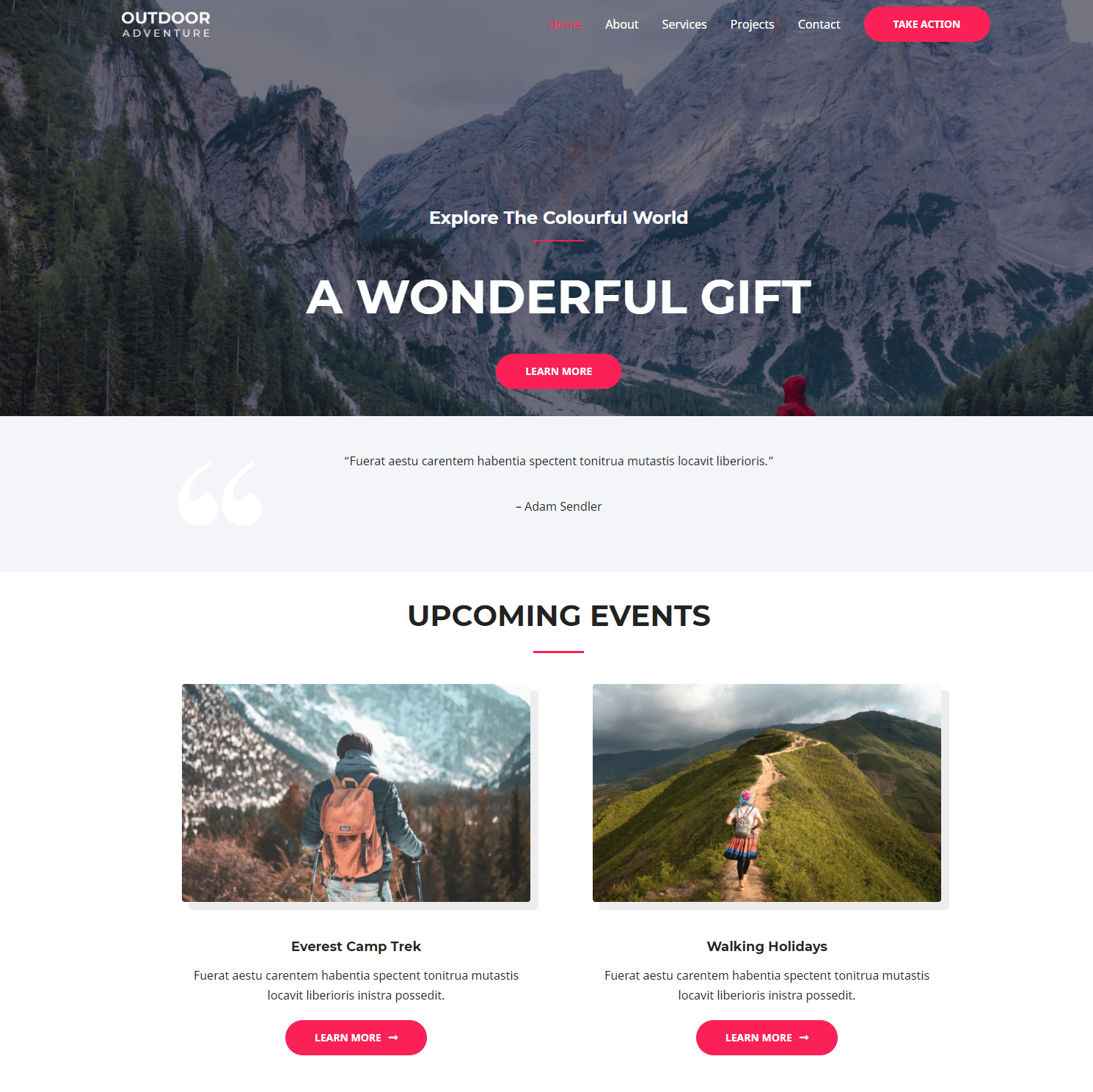
Enkele andere dingen die WordPress thema’s doen:
- Afbeeldingen en media items op de juiste plekken laden en tonen.
- Diverse elementen aanpassen op basis van CSS, zoals de typografie of knoppen.
- Dynamische content weergeven afhankelijk van het gebruikte apparaat of de aangeklikte pagina. Responsive ontwerpen horen hier ook bij.
- Alternatieve layouts presenteren en bepalen of er één of twee kolommen gebruikt worden.
Wat is het verschil tussen een thema en een plugin?
Eén van de grote voordelen van WordPress is de uitbreidbaarheid. Net zoals een smartphone dat met apps heeft, kan WordPress uitgebreid worden met plugins. Thema’s zijn ook externe elementen die je toevoegt aan de WordPress kern, maar ze zijn anders dan plugins.
Zowel thema’s als plugins zorgen ervoor dat de WordPress kern lichtgewicht en flexibel kan blijven. Je kan de thema’s en plugins installeren die je nodig hebt, zonder dat je meteen met een Content Management System moet werken dat propvol ingebouwde tools zit.
Ja, WordPress heeft zeker al veel ingebouwde functies, maar dit zijn alleen de tools die iedereen nodig heeft. Plugins en thema’s bieden daarbovenop unieke aanpassingen en de mogelijkheid om functies en styling toe te voegen aan je website.
Thema’s en plugins zijn dus beide vormen van uitbreidingen van WordPress. Ze worden ook allebei geïnstalleerd als externe tool om het ontwerp en functionaliteit van je website te verbeteren.
Maar wat is dan het verschil tussen de twee?
WordPress thema’s
WordPress thema’s veranderen het ontwerp en de functies van je WordPress website. In het algemeen installeren developers en beheerders thema’s om een bepaalde stijl aan een website te geven.
Op die manier maken ze van een saai en leeg ontwerp bijna in één klik een website speciaal voor bepaalde sectoren of doelen, bijvoorbeeld voor vastgoed of juist een forum dat op Reddit lijkt.
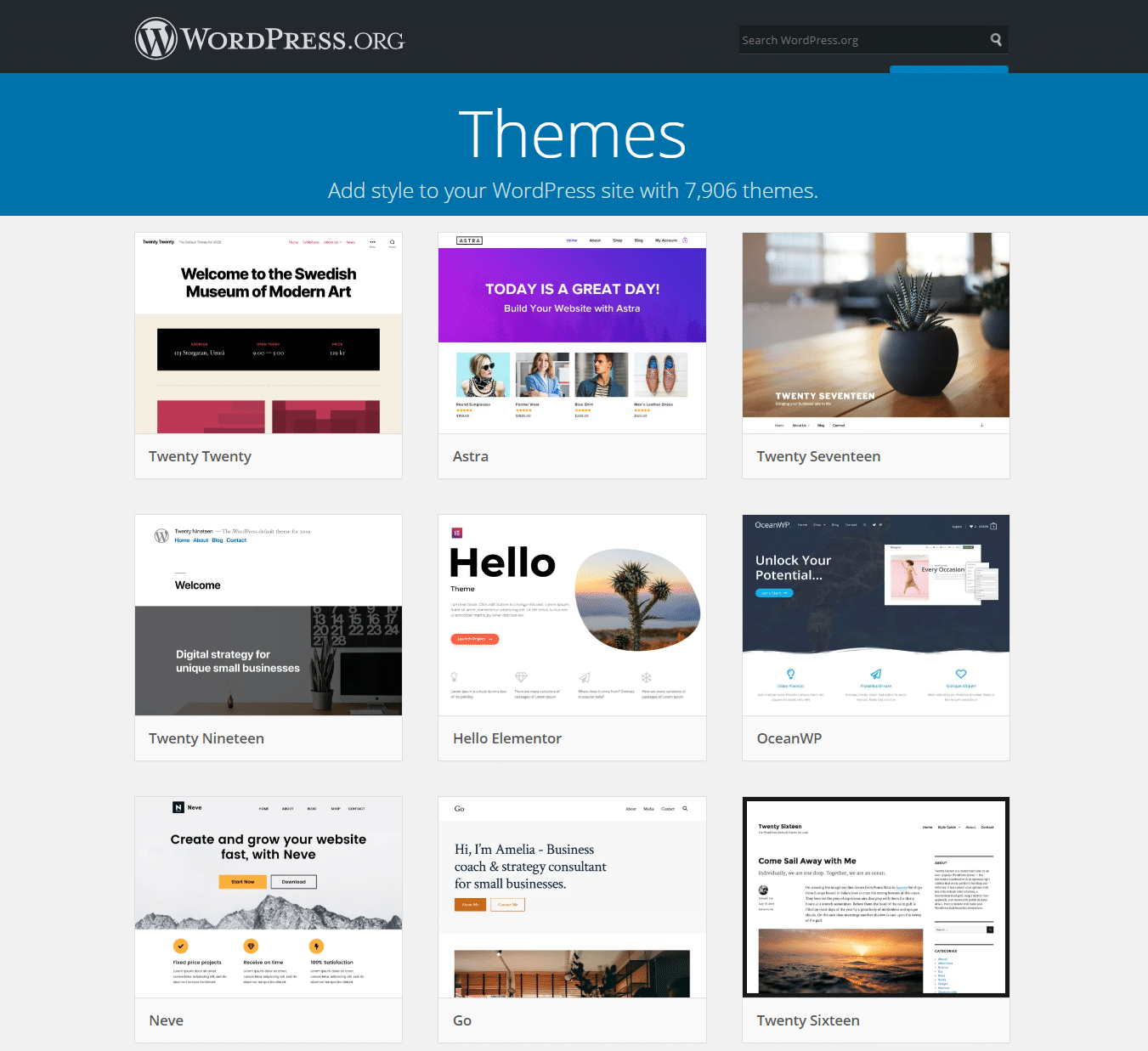
Het is geen wet van Meden en Perzen, maar developers beginnen meestal met het installeren van een WordPress thema. Het heeft geen zin om het wiel opnieuw uit te vinden, en met WordPress thema’s kunnen developers en designers voorkomen dat ze een website elke keer helemaal opnieuw op moeten bouwen vanaf nul. In feite heeft iemand het werk dan al voor ze gedaan, een beetje vergelijkbaar met wanneer je je CV maakt op basis van een sjabloon.
WordPress thema’s bepalen allerlei delen van een WordPress website, bijvoorbeeld:
- Menu’s
- Layouts
- Headers
- Kleuren
- Lettertypen
- Zijbalken
Een nieuwe WordPress website heeft al meteen een standaardthema. Je hebt de mogelijkheid om dit thema te blijven gebruiken of het te vervangen. Het standaardthema is lichtgewicht en stabiel, maar ook vrij simpel en wordt meestal alleen gebruikt voor een persoonlijk blog.
Onthoud dat je altijd maar één thema geactiveerd kan hebben op WordPress. Dit in tegenstelling tot plugins, waar je een onbeperkt aantal tegelijk van kan gebruiken op je WordPress website.
Elke keer dat je een nieuw thema installeert, verandert je ontwerp volledig. Dit komt doordat elk thema is ontwikkeld voor een speciaal doel. Sommige thema’s zijn voor e-commerce website, en andere juist voor websites met ledenfuncties.
Aan de andere kant richten multifunctionele thema’s zich vooral op developers of website-eigenaren die meer flexibiliteit willen. Een multifunctioneel thema richt zich dus niet op een specifieke sector. In plaats daarvan biedt het een basistemplate waarmee je een hoop kan aanpassen. Deze thema’s zijn vrij populair omdat je niet aan een bepaald ontwerp vastzit nadat je het thema gekocht hebt. Ze worden ook veel gebruikt door bureaus en developers die allerlei verschillende websites voor verschillende klanten maken.
Een multifunctioneel WordPress thema biedt vaak een hele verzameling aan democontent of subthema’s, die je kan installeren om het multifunctionele thema toe te spitsen op een bepaalde sector, of dat nou pornografie of een kerk is.
WordPress Plugins
Waar WordPress thema’s het visuele ontwerp en een aantal functies aanpassen, worden plugins meestal gemaakt om een nieuwe functie toe te voegen aan je WordPress website, waarbij de standaardfuncties worden uitgebreid.
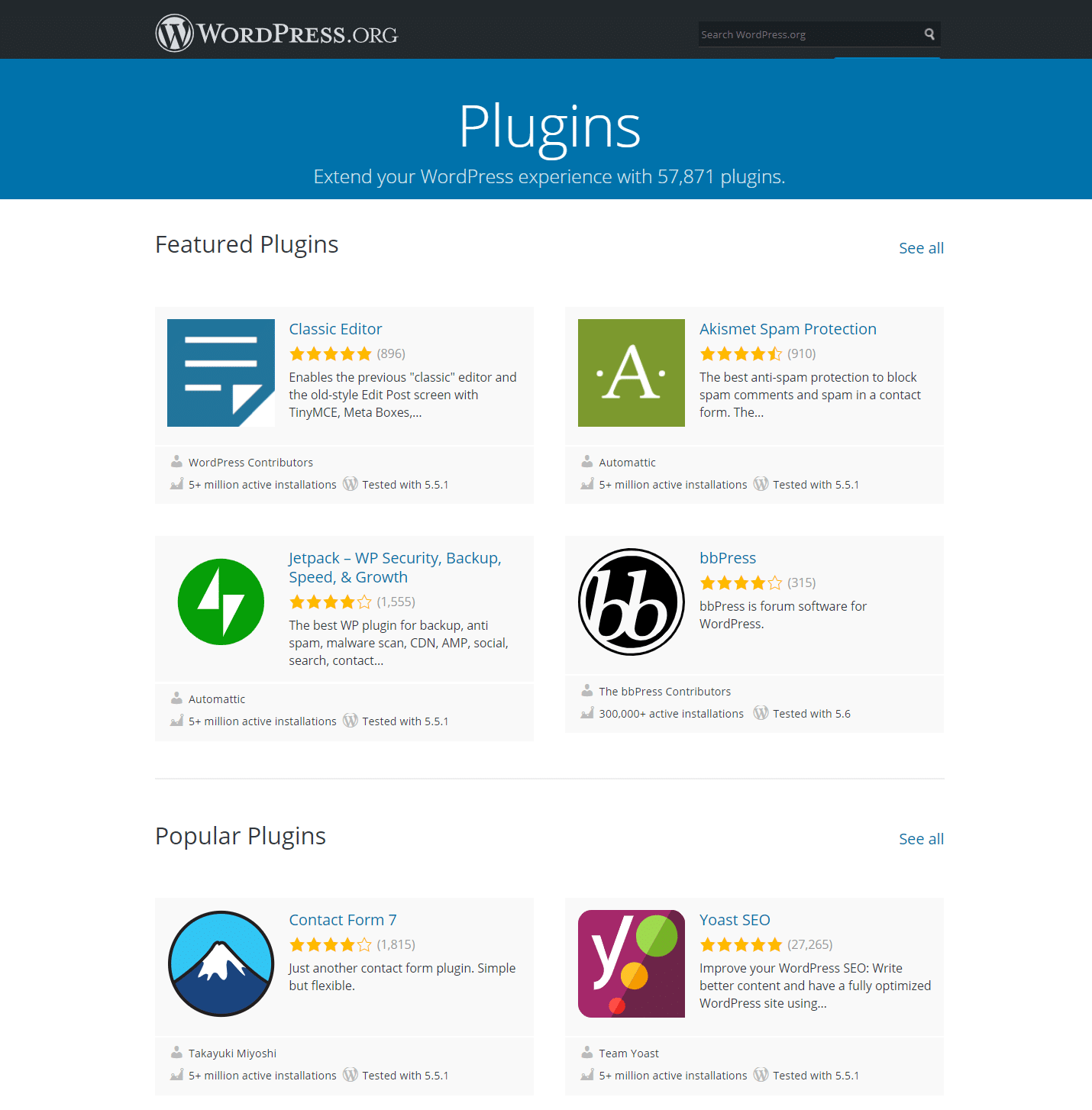
Plugins verschillen verder van thema’s in de zin dat ze het ontwerp van je website meestal weinig veranderen. Maar dit is geen regel, zo zijn er bijvoorbeeld plugins voor megamenu’s die je hele menu veranderen.
Plugins variëren verder in de manier waarop ze werken en wat ze te bieden hebben. Sommige plugins voegen maar één of twee specifieke functies toe, terwijl andere juist een hele lijst met tools bieden.
Zo doet de Contact Form 7 plugin bijvoorbeeld maar één ding, namelijk het toevoegen van een contactformulier aan WordPress. Aan de andere kant zorgt Jetpack juist voor een hele waslijst aan functies zoals beveiliging, back-ups en prestatieverbeteringen.
Daarnaast werken sommige plugins alleen als koppeling naar andere externe software, zodat je softwarepakketten kan verbinden en de data synchroniseren tussen je WordPress website en de software. Een voorbeeld hiervan is het koppelen van complexe Customer Relationship Management Software (CRM) aan WordPress. De Salesforce CRM heeft een integratie via een plugin, maar de meeste functionaliteit werkt nog altijd vanuit Salesforce.
Plugins en thema’s zijn verschillende maar werken nauw samen
WordPress thema’s en plugins lijken sterk op elkaar, maar doen iets compleet anders. Het zijn allebei uitbreidingen van WordPress, maar thema’s richten zich op het ontwerp en plugins juist op functionaliteit.
Dat gezegd hebbende werken thema’s en plugins wel nauw samen op verschillende vlakken en kunnen ze ook overlappen.
Zo gaan veel thema’s veel verder dan alleen het veranderen van het ontwerp van je website. Sommige thema’s bevatten page builders of sliders, wat ook functies zijn die je via een plugin kan toevoegen. Thema’s veranderen ook vaak de functionaliteit van een menu, vooral bij e-commerce thema’s. Een thema voor webshops voegt bijvoorbeeld bijna altijd een winkelkarretje en afrekenmodule toe. Dat gaat dus veel verder dan puur het ontwerp van je site, maar voegt ook krachtige interface elementen toe.
Je zal dan ook vaak merken dat thema’s en plugins soortgelijke taken afhandelen. Zo zijn er bijvoorbeeld veel plugins die een community forum toevoegen aan je huidige WordPress thema. Maar je hebt ook de keuze om gewoon een thema te zoeken die al een forum bevat.
Als laatste worden zowel plugins als thema’s op WordPress geïnstalleerd. Dat betekent dus dat hun bestanden en code samen moeten werken. Het kan dan ook goed gebeuren dat een plugin conflicten veroorzaakt met je thema wanneer ze niet ontwikkeld zijn om met elkaar samen te werken, of vice versa.
Om dit te voorkomen kan je zoeken naar betrouwbare thema’s en plugins die goed getest zijn met andere populaire thema’s en plugins. Een voorbeeld hiervan is een WordPress thema waarvan bekend is dat het goed samenwerkt met de WooCommerce plugin.
Wanneer heb je een WordPress thema nodig?
Het is vrij normaal dat mensen zich afvragen wanneer ze eigenlijk een WordPress thema nodig hebben. Meestal hoef je niet te kiezen tussen een plugin of een thema, maar moet je vooral overwegen waarvoor je beide wil gebruiken.
Enkele voorbeelden voor wanneer je een WordPress thema nodig zou kunnen hebben:
- Wanneer je graag een bepaald soort ontwerp voor je website wil, zonder dat je alles zelf helemaal moet programmeren.
- Om je het ontwerp van je website af te stemmen op je bedrijfssector, bijvoorbeeld een portfolio voor fotografen of een bouwbedrijf.
- Wanneer je een agency of developmentbedrijf hebt en snel verschillende website wil kunnen maken voor je klanten.
- Wanneer je het ontwerp van je website compleet om wil gooien. Vaak moet je hierbij een thema vinden met de juiste combinatie van kleuren, lettertypen en layouts.
Wanneer heb je een WordPress plugin nodig?
Het is meestal vrij eenvoudig om te bepalen wanneer je beter een plugin kan gebruiken dan een thema. Dit zijn bijvoorbeeld enkele situaties waarin een plugin een goede keuze is:
- Wanneer je graag één of twee features wil toevoegen aan je WordPress website, dus niet het hele ontwerp om wil gooien zoals je met een thema zou doen.
- Wanneer je niet tevreden bent over een onderdeel van je thema, en je dat element wil wijzigen, denk bijvoorbeeld aan nieuwe knoppen voor social media of een nieuw menu.
- Wanneer het wisselen van je hele thema gewoon geen goed idee is. Plugins kunnen een goed alternatief zijn voor het tijdrovende proces van je hele websitedesign omgooien.
Samenvatting
Een WordPress thema is een belangrijke uitbreiding waarmee je het ontwerp, de stijl en enkele functionele elementen van je WordPress website kan veranderen en beheren. Het isoleert de kernfuncties van WordPress, terwijl je wel de flexibiliteit hebt om je website om te toveren in wat je maar wil, of dat nou een eenvoudig blog is of een complexe webshop.
Kort gezegd zorgt een WordPress thema ervoor dat je website er mooi uitziet. Een thema helpt je ook om van dat mooie ontwerp ook echt tot een goed afgerond product te komen qua functionaliteit, zoals een website over fotografie of een forum. Thema’s integreren met plugins om de WordPress functies verder uit te breiden en developers meer flexibiliteit te geven.
Alhoewel WordPress thema’s gemaakt worden met allerlei soorten bestanden, kan de gemiddelde gebruiker toch makkelijk thema’s kopen en installeren, ook als ze niet weten hoe alles precies technisch in elkaar zit. En dat is dan ook een van de belangrijkste factoren waardoor het marktaandeel van WordPress zo snel groeit.



